La optimización de entrega en Windows 11 permite que las PC y las aplicaciones de la Tienda se actualicen más rápido en su red.
Windows Update Delivery Optimization (WUDO) envía actualizaciones de Windows a otras PC en su red mediante conectividad punto a punto. Sin embargo, puede actualizar las PC en su red y otras PC en Internet.
Si solo tiene una PC y un plan de ancho de banda limitado, puede usar una gran cantidad de datos, especialmente si tiene una conexión de uso medido . Afortunadamente, le mostraremos cómo deshabilitar la Optimización de entrega en Windows 11. También examinaremos por qué es posible que desee dejar WUDO habilitado para las PC locales.
Cómo deshabilitar la optimización de entrega en Windows 11
Desactivar la Optimización de entrega en una PC con Windows 11 es un proceso sencillo.
Para deshabilitar la optimización de entrega en Windows 11:
- Abra el menú Inicio y seleccione Configuración .
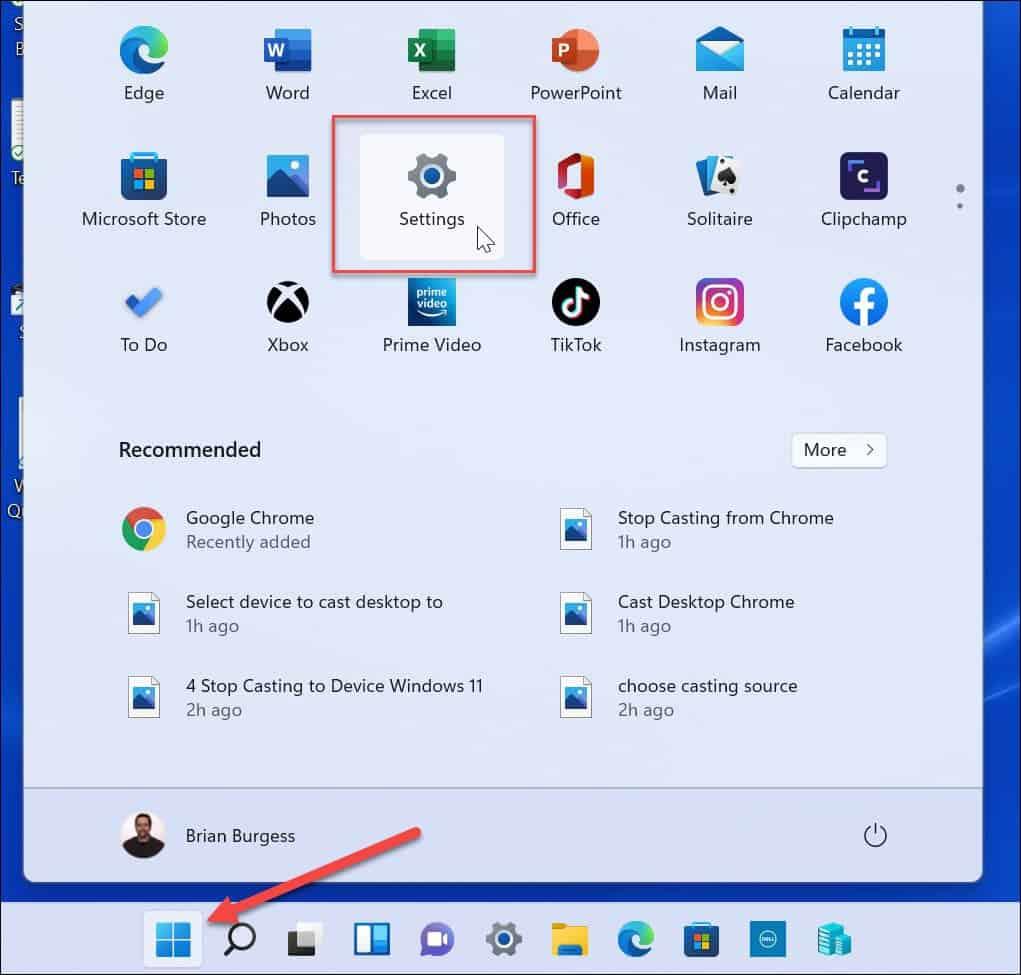
- Seleccione Windows Update en la parte inferior del panel izquierdo.
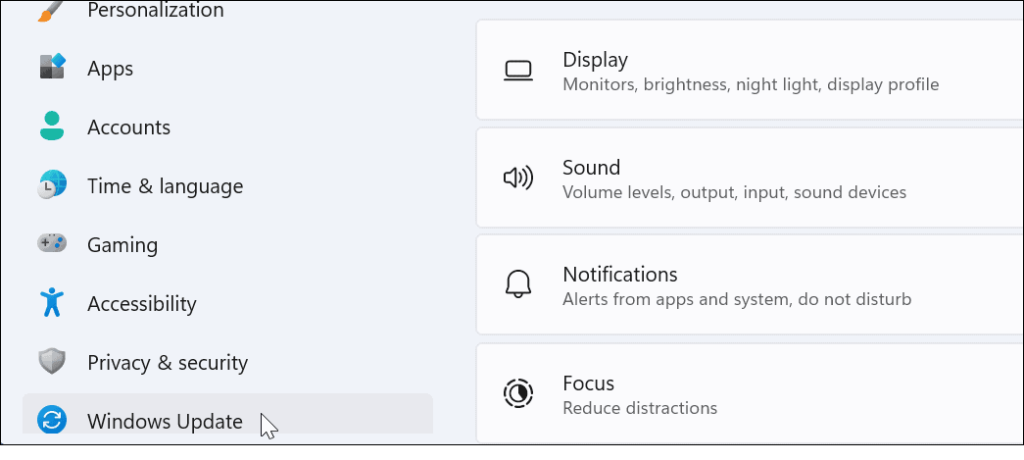
- Haga clic en Opciones avanzadas en la siguiente pantalla.
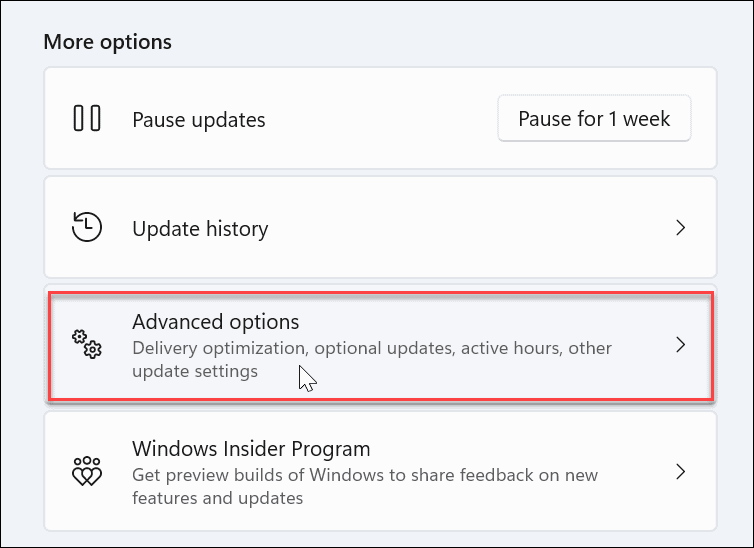
- Desplácese hacia abajo hasta la sección Opciones avanzadas y haga clic en la opción Optimización de entrega .

- A continuación, cambie el interruptor Permitir descargas desde otras PC a la posición de apagado .
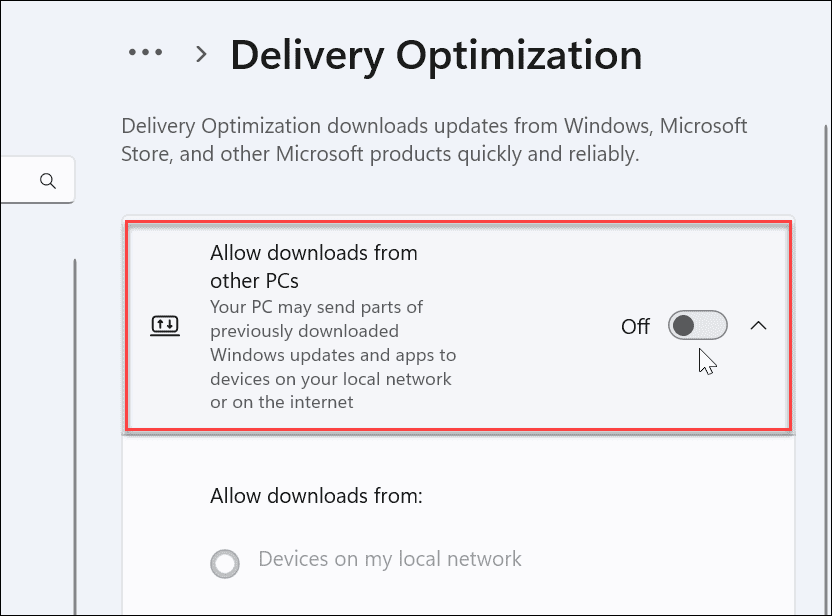
Dejar habilitada la optimización de entrega local
Si tiene más de una PC en su red, es posible que desee dejar habilitada la Optimización de distribución local. La idea es mejorar la velocidad con la que Windows Update (y las aplicaciones de Microsoft Store) descargan actualizaciones. Utiliza tecnología peer-to-peer para distribuir Windows Update entre las PC.
Entonces, por ejemplo, después de que una PC tiene una actualización de versión completa, envía los bits a otras PC en su red. Esto ahorra tiempo y ancho de banda: cada PC no descarga las mismas actualizaciones grandes de los servidores de Microsoft para cada PC.
Si bien es posible que desee mantenerlo activado para las computadoras locales, querrá asegurarse de que solo actualice los sistemas locales.
Para habilitar la Optimización de entrega para PC locales solo en Windows 11:
- Abre el menú Inicio y presiona Configuración .
- Cuando se abra Configuración, elija Windows Update en el panel izquierdo y haga clic en Opciones avanzadas a la derecha.
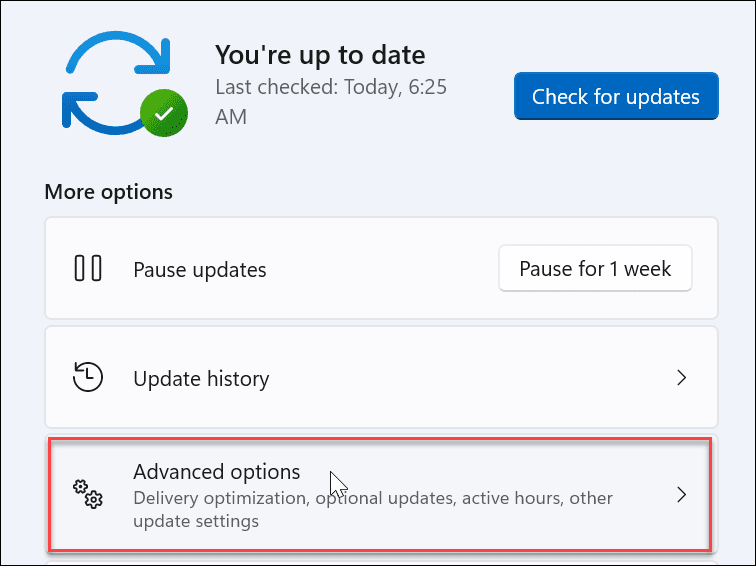
- Desplácese hacia abajo y seleccione Optimización de entrega .

- Habilite la opción Permitir descargas desde otras PC y asegúrese de que Dispositivos en mi red local esté seleccionado.
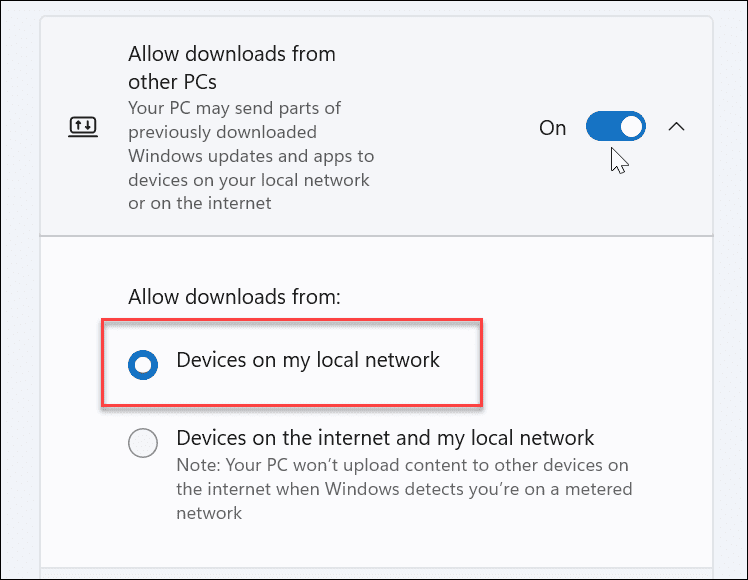
Vea si nota un mayor rendimiento cuando se produce una gran actualización de la aplicación Windows o Store. Microsoft dice que la función mejora el rendimiento de la actualización y usa menos ancho de banda. Sin embargo, es posible que no notes la diferencia y prefieras apagarlo por completo.
Optimización de entrega en Windows 11
Si bien la característica ha sido controvertida desde su introducción con Windows 10, si desea deshabilitar la optimización de entrega en Windows 11, es un proceso sencillo. El problema desafortunado aquí es que Microsoft lo habilita de forma predeterminada y un proceso de exclusión.
Si está en una PC de trabajo o escuela y no puede deshabilitar la optimización de entrega, tal vez esté atenuada, es probable que esté administrada por el departamento de TI de la organización. En ese caso, comuníquese con su administrador de TI para conocer su política con respecto a WUDO.
Si aún no tiene Windows 11, no se preocupe. Consulte cómo deshabilitar la optimización de entrega en Windows 10 .

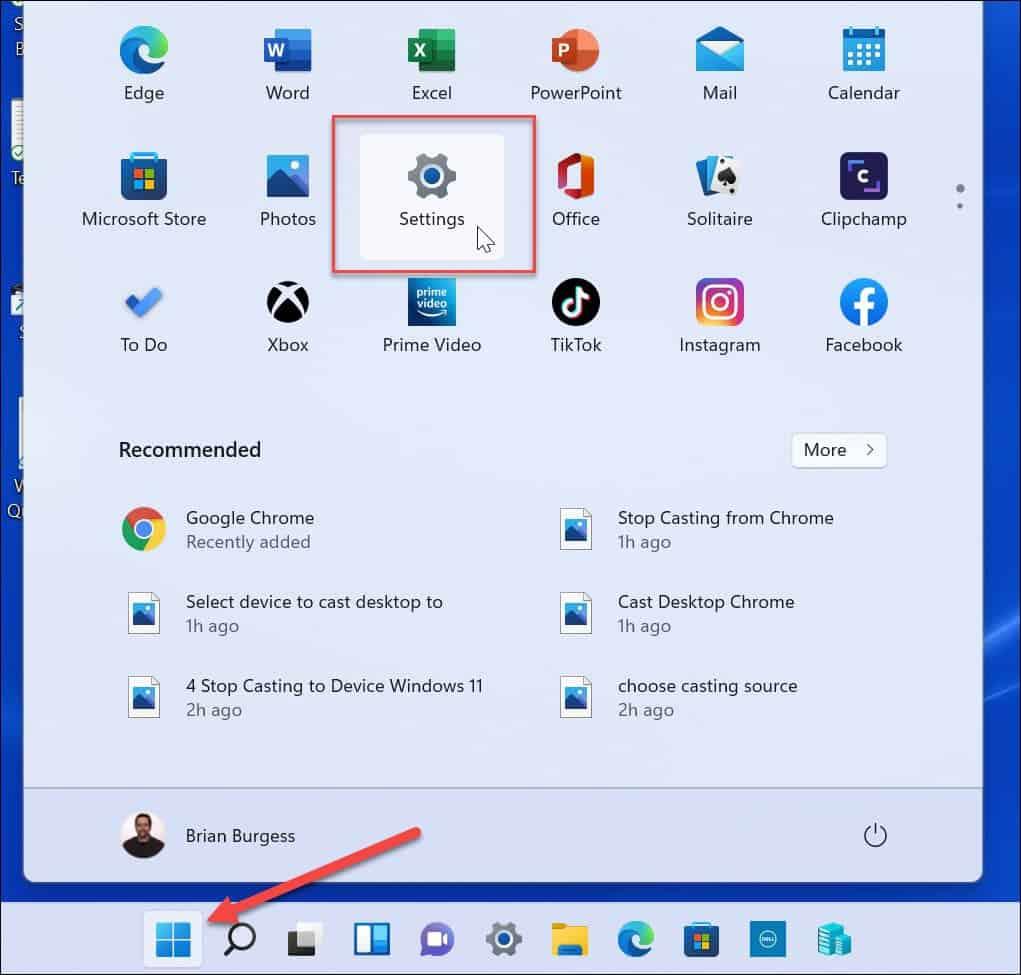
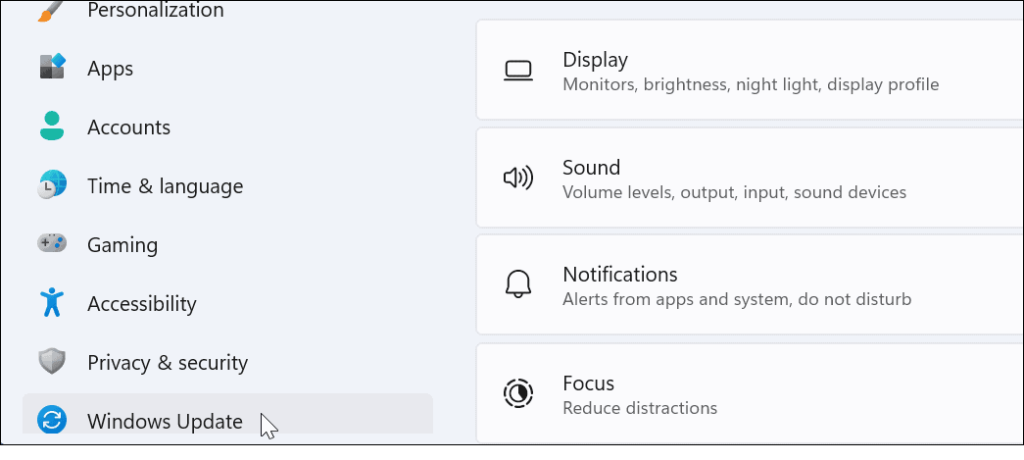
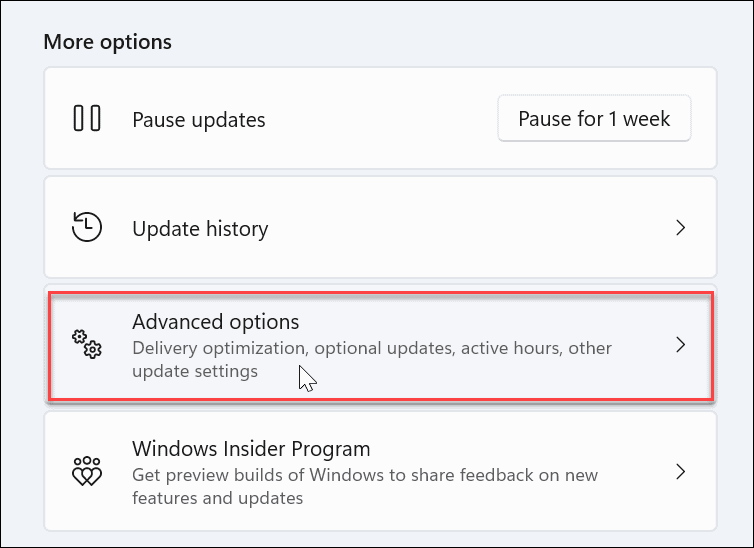

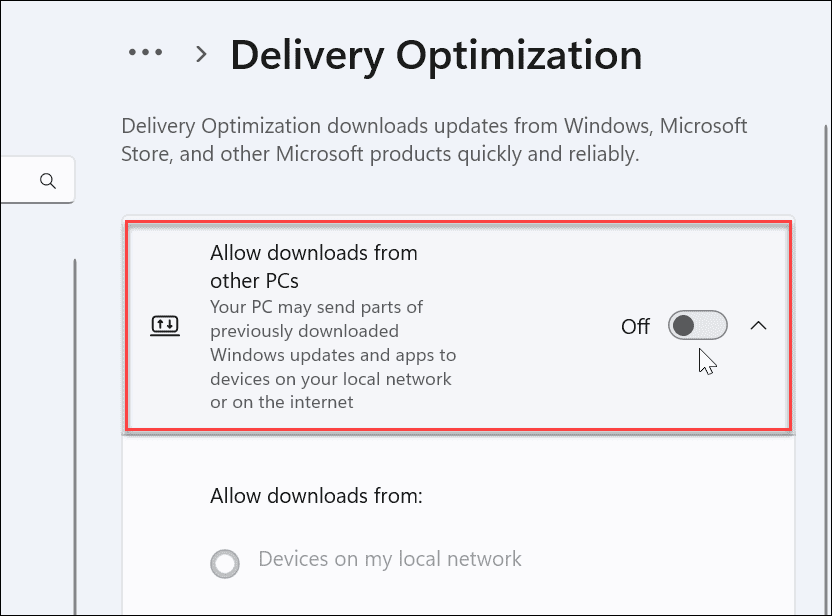
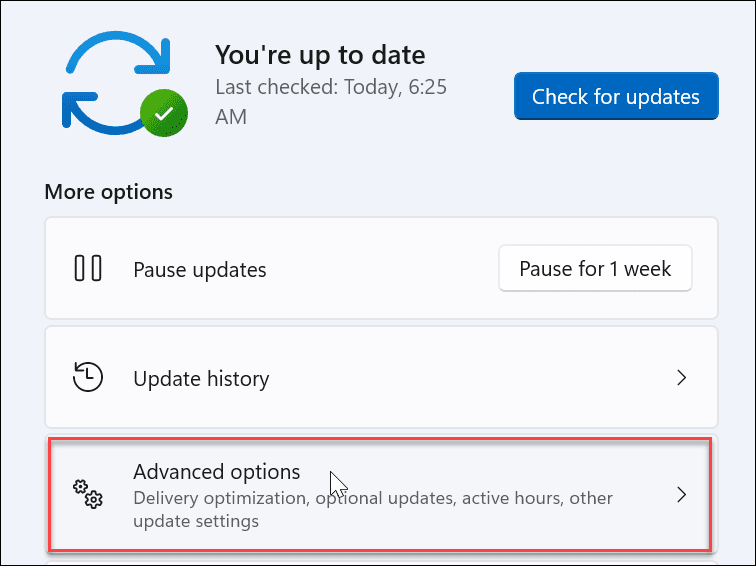
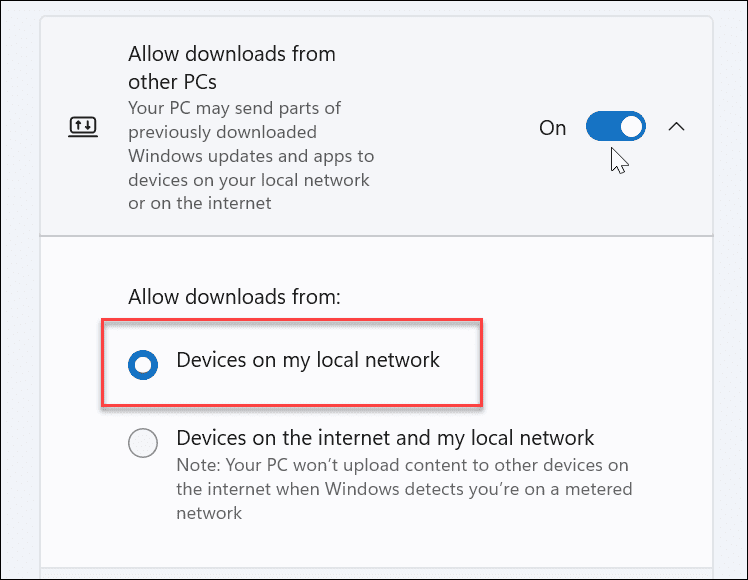

![[CORREGIDO] ¿Cómo arreglar el cambio de avatar de Discord demasiado rápido? [CORREGIDO] ¿Cómo arreglar el cambio de avatar de Discord demasiado rápido?](https://luckytemplates.com/resources1/images2/image-5996-0408150905803.png)
![Solucione el error ESRV_SVC_QUEENCREEK en Windows 10/11 [3 CORRECCIONES] Solucione el error ESRV_SVC_QUEENCREEK en Windows 10/11 [3 CORRECCIONES]](https://luckytemplates.com/resources1/images2/image-4622-0408151111887.png)
![[Mejores soluciones] Arreglar DS4Windows que no detecta el controlador en Windows 10 [Mejores soluciones] Arreglar DS4Windows que no detecta el controlador en Windows 10](https://luckytemplates.com/resources1/images2/image-6563-0408150826477.png)
![[CORREGIDO] Errores de Rise of the Tomb Raider, fallas, caída de FPS, NTDLL, error al iniciar y más [CORREGIDO] Errores de Rise of the Tomb Raider, fallas, caída de FPS, NTDLL, error al iniciar y más](https://luckytemplates.com/resources1/images2/image-3592-0408150419243.png)


![[Solucionado] El controlador WudfRd no pudo cargar el error 219 en Windows 10 [Solucionado] El controlador WudfRd no pudo cargar el error 219 en Windows 10](https://luckytemplates.com/resources1/images2/image-6470-0408150512313.jpg)
![Error de instalación detenida en Xbox One [11 formas principales] Error de instalación detenida en Xbox One [11 formas principales]](https://luckytemplates.com/resources1/images2/image-2928-0408150734552.png)